Стицање увида помоћу контролних табли
Контролне табле у услузи Dynamics 365 Sales пружају преглед оперативних пословних података који су видљиви у читавој организацији. Користите контролне табле да бисте брзим прегледом видели важне податке.
Контролне табле користе приказе, листе и графиконе како би донели на једно место податке који су вам значајни.
Где да пронађете контролне табле
Да бисте отворили контролне табле, изаберите Контролне табле на мапи сајта.
Контролне табле у чворишту за продају
Чвориште за продају долази са неким унапред припремљеним контролним таблама које можете користити да бисте брзо стекли увиде у податке о продаји и учинак тима. Контролне табле приказују дневне износе продаје повезане са радом, као што су активности на којима радите, ваш канал продаје и отворене могућности за пословање и потенцијалне клијенте.
Представници продаје или менаџери користе унапред припремљен графикон канала продаје за визуелизацију прихода за могућност за пословање засновану на свакој фази канала. Више информација: Разумети графикон продајног цевовода и његове фазе

Контролне табле у услузи Sales Professional
Sales Professional долази са следећим унапред припремљеним контролним таблама које можете користити да бисте брзо стекли увиде у податке о продаји и учинак тима.
Контролна табла Резиме менаџера продаје
Ова контролна табла приказује податке који помажу менаџерима продаје да добију важне увиде у учинак њиховог продајног тима. Канал продаје приказује отворене могућности за пословање у различитим фазама.
Графикон Деалс Wон вс. Деалс Лост приказује број прилика које је власник освојио или изгубио. Контролна табла садржи и графиконе који приказују важне финансијске податке као што су процењени приход у односу на стварни приход по месецима.
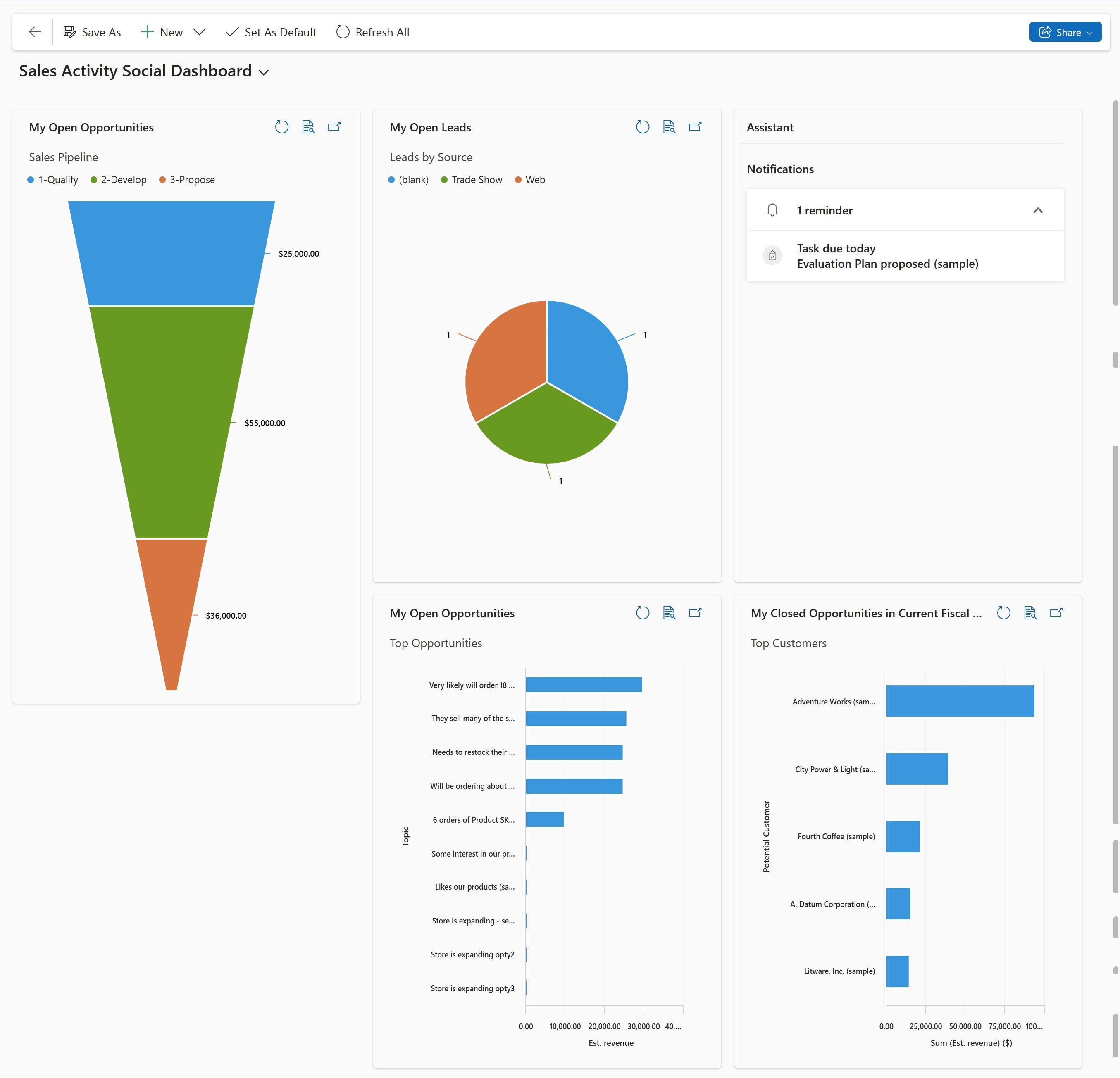
Контролна табла Резиме за Sales Professional
Ова контролна табла приказује дневне цифре продаје повезане са радом, као што су активности на којима радите, ваш канал продаје и отворене могућности за пословање и потенцијалне клијенте.
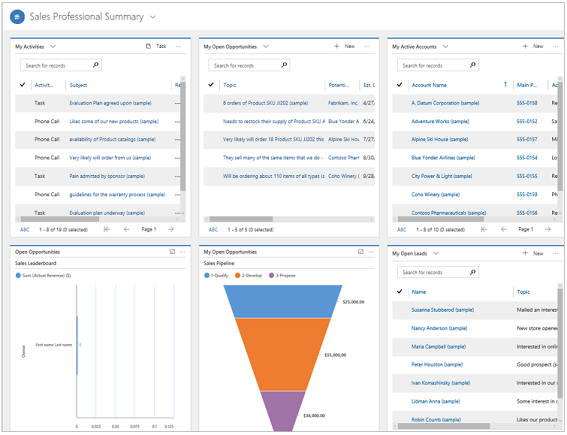
Контролна табла продаје
Интерактивна контролна табла продаје вам омогућава преглед информација различитих ентитета и поступање по њима. Можете да користите визуелне и глобалне филтере на контролној табли да бисте брзо дошли до онога што је најважније.
Контролна табла продаје представља контролну таблу за више токова, где сваки ток приказује поглед ентитета.

Брзо поступите на снимку у току
Можете да предузмете радње повезане са ентитетом директно из тока. На пример, у току Опен Леадс изаберите Више опција. Из менија Више опција можете брзо квалификовати потенцијалног клијента или га доделити другим корисницима.

Обављајте масовне радње
Можете изабрати више записа и предузети све поступке одједном. Изаберите Изаберите више записа за обављање масовних акција  , изаберите више записа тако што ћете изабрати поља за потврду поред записа, а затим изаберите Више команди ( ... ) да прикажете акције које се могу извршити на изабраним записима.
, изаберите више записа тако што ћете изабрати поља за потврду поред записа, а затим изаберите Више команди ( ... ) да прикажете акције које се могу извршити на изабраним записима.
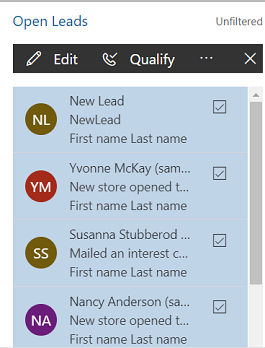
Визуелни филтери на контролној табли продаје
Када изаберете Прикажи визуелни филтер на контролној табли са више токова, на врху ћете видети ред визуелних филтера са токовима података испод.
Визуелни филтери пружају снимак кључних показатеља, као што су могућности за пословање према пословним контактима или према оцени или могућности у различитим фазама канала продаје.

Користите визуелне филтере за приказ информација које вас највише занимају. На пример, када изаберете Вруће подручје графикона Могућности по рејтингу , контролна табла и токови се освежавају да прикажу само могућности које имају Хот рејтинг.

Видећете филтер примењен на врху графикона.

Да бисте уклонили одређени филтер, изаберите икону Затвори за примењени филтер.
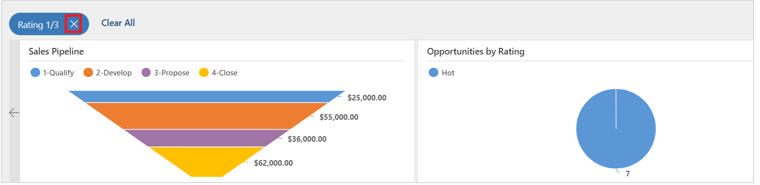
Да бисте уклонили све примењене филтере, изаберите Обриши све.
Глобални филтери на контролној табли продаје
Да бисте дубински претражили своје податке, користите глобални филтер. На пример, можете применити глобални филтер да бисте видели само оне могућности чији је процењени датум затварања постављен на датум у текућој седмици.
Да примените глобални филтер, изаберите Прикажи глобални филтер на командној траци.

Након што изаберете филтер, изаберите Примени филтер![]() . Такође можете да сачувате овај филтер за будућност тако што ћете изабрати Сачувај као филтер
. Такође можете да сачувате овај филтер за будућност тако што ћете изабрати Сачувај као филтер  за вишекратну употребу.
за вишекратну употребу.
Подешавање редоследа сортирања
Можете лако да мењате редослед сортирања у току тако што ћете изабрати поље по којем желите да се подаци сортирају.

Отварање друге контролне табле
Можете користити селектор приказа да бисте изабрали контролну таблу по вашем избору. Изаберите бирач приказа, па са падајуће листе изаберите контролну таблу коју желите да отворите.

Постављање контролне табле као подразумеване
Да бисте видели одређену контролну таблу сваки пут када се пријавите у Sales Professional, поставите је као подразумевану. Да бисте то урадили, отворите контролну таблу, а затим изаберите Сет ас Дефаулт на мапи сајта.
Контролне табле ентитета
Поред претходно описаних контролних табли, неке контролне табле приказују и информације специфичне за ентитете. Оне су доступне за ентитете пословног контакта, контакта, потенцијалног клијента, могућности за пословање, понуде и фактуре. Не заборавите, ентитет је исто што и врста записа.
Да бисте видели контролну таблу ентитета, идите на листу записа за ентитет, а затим изаберите Отвори контролне табле на командној траци. На пример, када изаберете Отвори контролну таблу на листи могућности, приказује се следећа контролна табла специфична за ентитет Прилика.
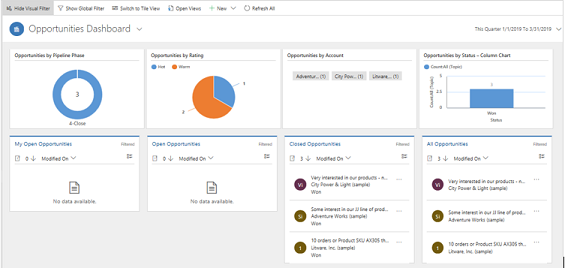
Можете да користите глобалне или визуелне филтере да бисте приказивали само оне податке који су вам важни.